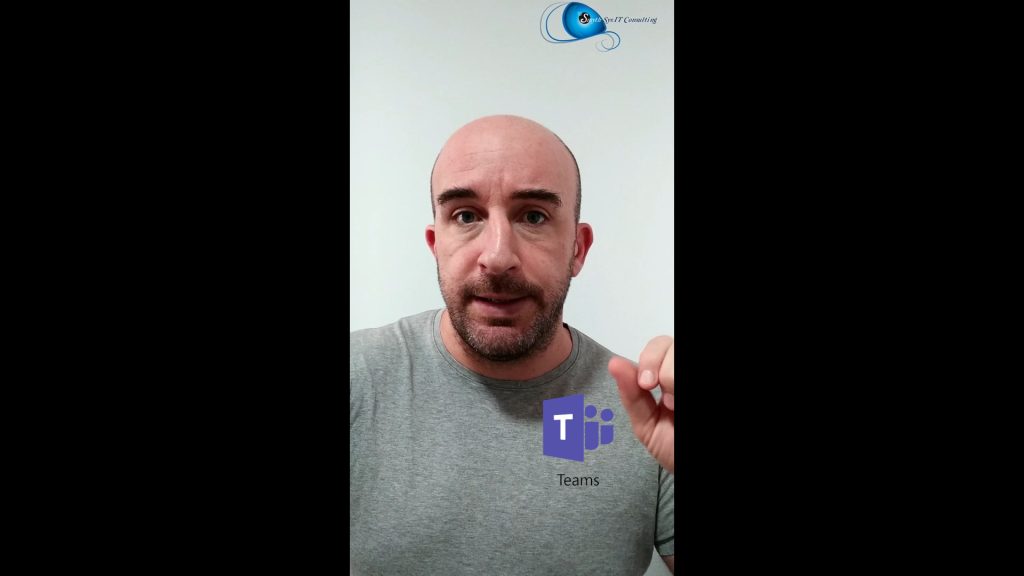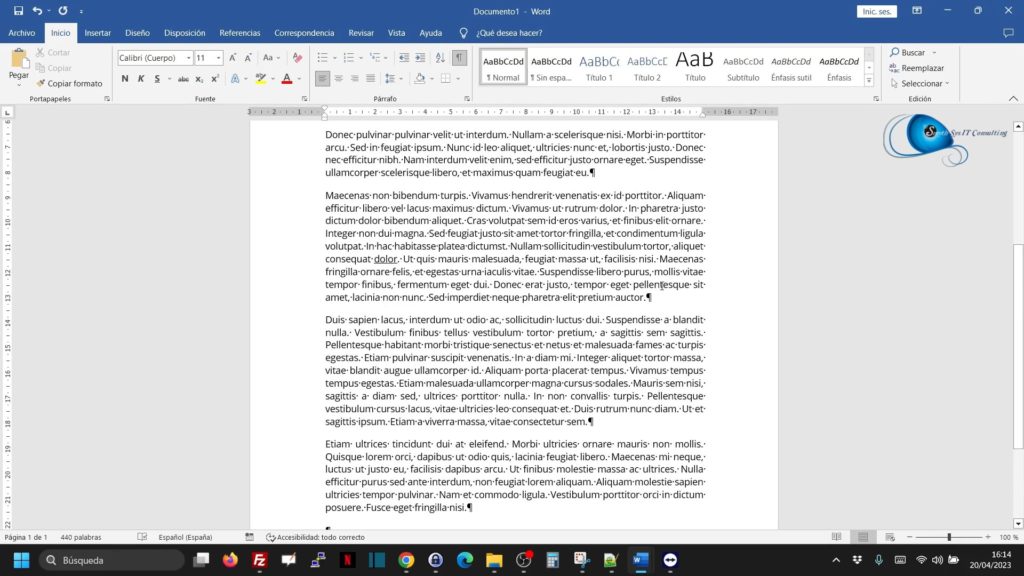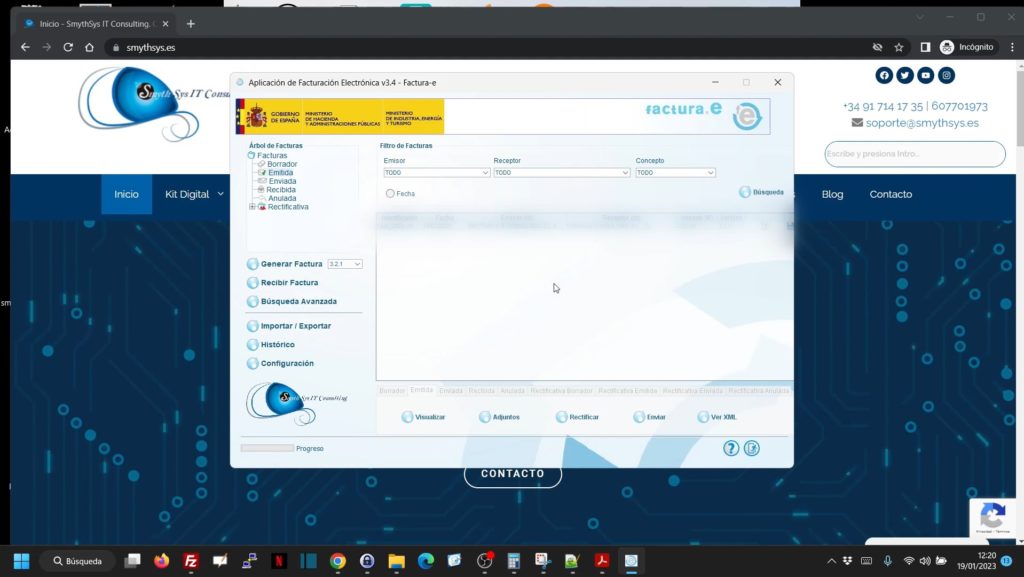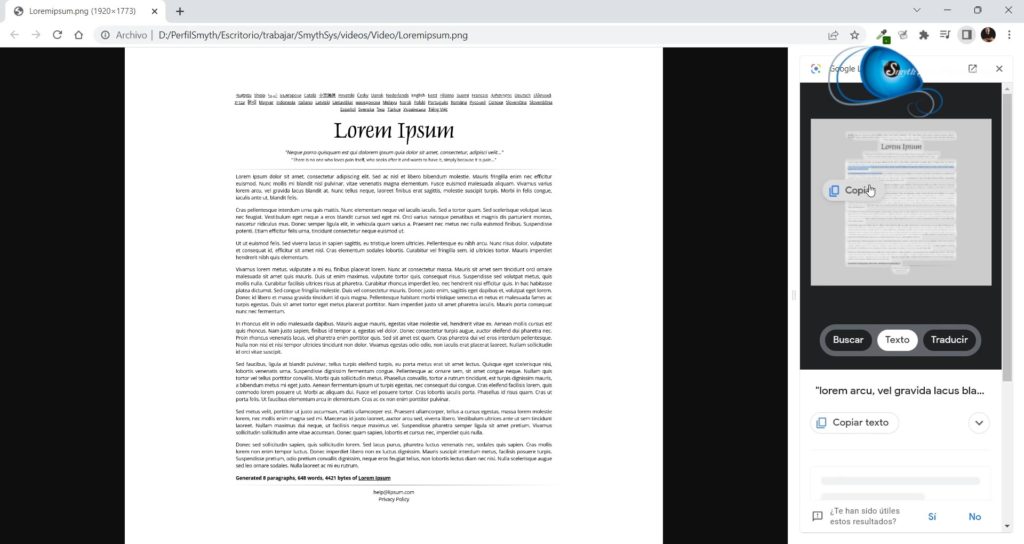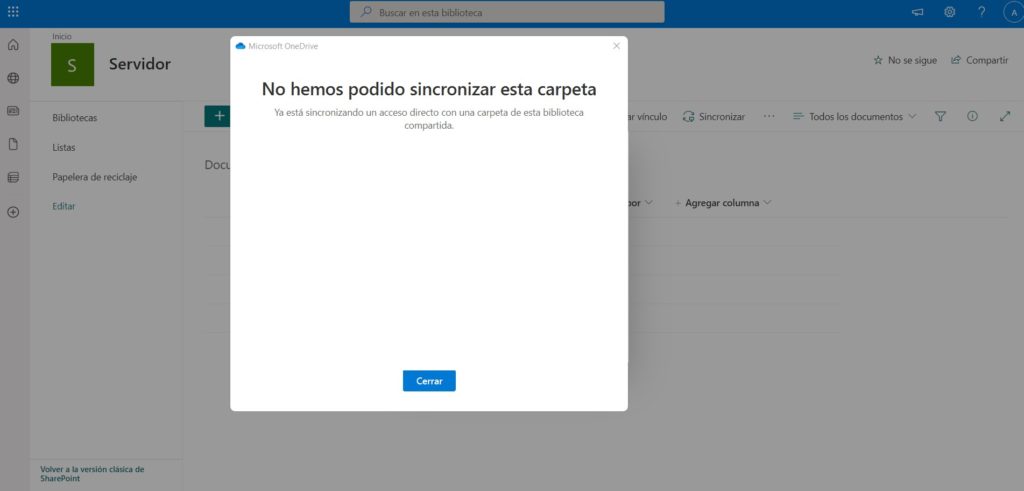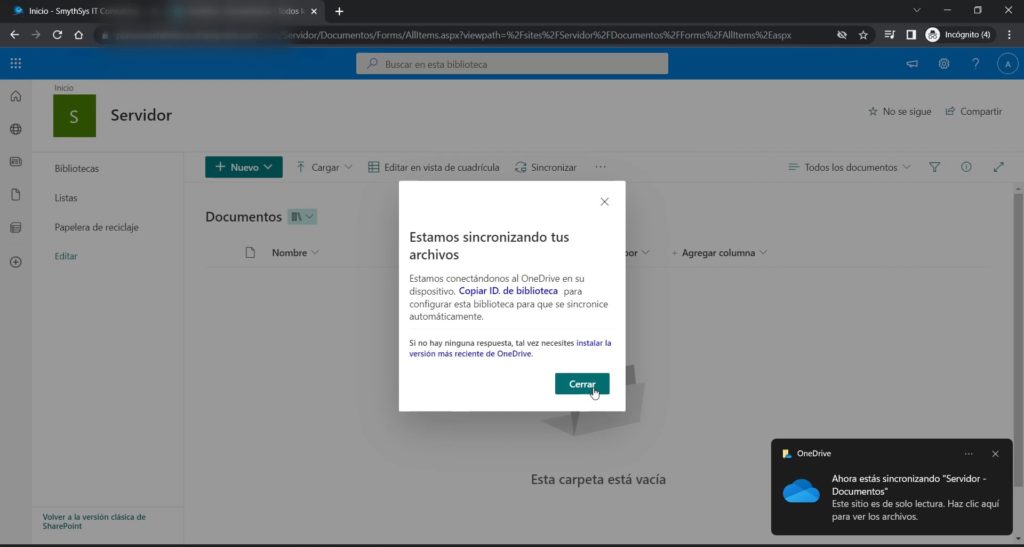Microsoft deja de incluir Teams en sus productos Office 365 a partir del 1 de Octubre 2023.
Debido a una investigación de la Comunidad Europea sobre la competencia, Microsoft anunció en Agosto que dejaba de incluir Teams en sus productos de Office 365 en Europa (EEA) y Suiza. Como podéis ver en este artículo de la empresa: https://www.microsoft.com/en-us/licensing/news/Microsoft365-Teams-EEA , el cambio afecta a las modalidades Business (Empresa), Enterprise (E) y Frontline (F). Por lo que dicen, los que ya tengan dichas licencias, pueden (hasta que decidan cambiarlo) ampliar y renovar con el mismo servicio (incluyendo Teams): Existing EEA and Switzerland based customers may continue to use suites to which they have already subscribed without any impact. Customers who currently subscribe to existing Office 365 E1/E3/E5 or Microsoft 365 E3/E5 suites with Teams can continue to use and renew those suites, as well as adding or removing seats at Anniversary and Renewal. Existing customers who wish to switch to the new EEA (no Teams) suites may also do that at Anniversary or Renewal. Pero cualquier nuevo producto de esos mencionados que quieras comprar y no tengas ya licencia anterior, no va a incluir este producto y hay que comprar la licencia aparte (5€). Es verdad que la licencia ha bajado de precio, pero menos de lo que cuenta la nueva de Teams (han aprovechado para que el conjunto cueste más). Os lo contamos todo en este vídeo.